Cómo encontrar la velocidad de bits de un video en Windows y macOS

La tasa de bits de un video determina la cantidad de detalles que un video puede mostrar. Incluso un video de alta resolución con una tasa de bits baja se verá bloqueada y distorsionada. Afortunadamente, es fácil encontrar la velocidad de bits de cualquier video en Windows o macOS.
En igualdad de condiciones, una tasa de bits más alta en un video da como resultado una calidad de imagen más detallada. Puede averiguar la velocidad de bits de cualquier video con herramientas que vienen integradas tanto con Windows como con macOS.
NOTA: la mayoría de los videos también usan una tasa de bits variable que puede cambiar de momento a momento. Este método mostrará una tasa de bits general, que es útil para determinar la calidad general del video, pero si desea ver cómo la tasa de bits de un video cambia con el tiempo, puede usar VLC para eso. Además, si desea ver más detalladamente las propiedades de un video, MediaInfo es una poderosa herramienta multiplataforma que le permite examinar un archivo en profundidad.
Si solo le interesa averiguar el bitrate de un video , sin embargo, hay una manera simple. En Windows, haga clic con el botón derecho en el archivo que desea examinar y elija Propiedades.
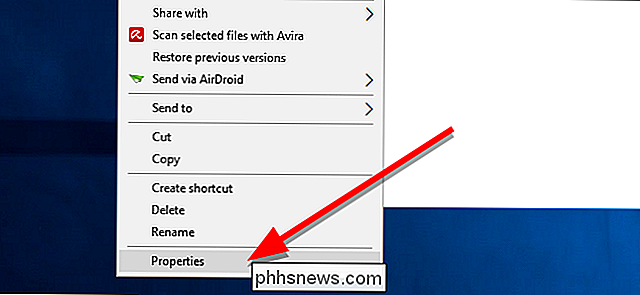
En la ventana que aparece, haga clic en la pestaña Detalles.
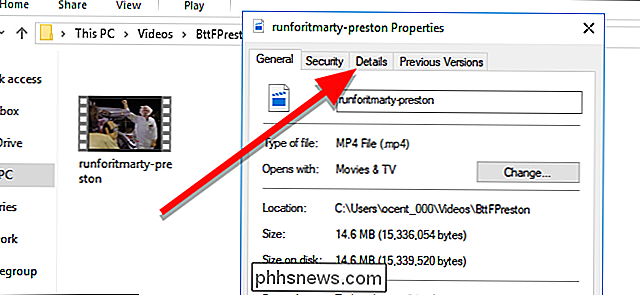
En la sección Video, la información que le interesará es "Total bitrate. "
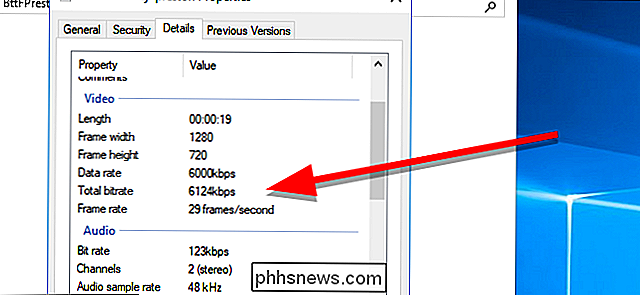
La tasa de bits total le dará una idea general de la calidad de su video. Esto es útil si desea comparar dos videos que tienen la misma resolución, o si tiene curiosidad sobre cuánto se ha comprimido un archivo.
Para encontrar esta información en una Mac, busque el video que desea examinar y ábralo en QuickTime.
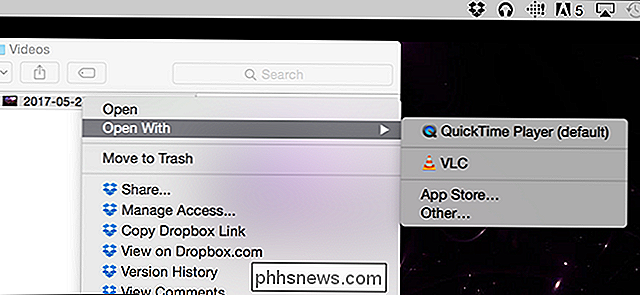
Una vez que el video esté abierto, presione Comando + I para abrir la ventana de Información. Aquí, verá un elemento denominado Tasa de datos. Esto le indicará la tasa de bits general de su video.
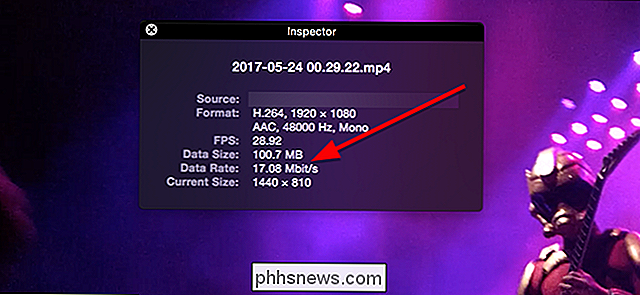
De nuevo, tanto Windows como macOS solo muestran una tasa de bits general. La mayoría de los videos que verá usarán una tasa de bits variable que ajustará la calidad de la imagen según lo que se muestre en la pantalla en ese momento. Si desea ver cómo cambia la velocidad de bits mientras mira, puede usar VLC para hacer precisamente eso. También es posible que Windows o QuickTime no lean un bitrate correctamente. Esto a veces puede ocurrir si los metadatos de un archivo de video no están formateados correctamente. En ese caso, puede usar MediaInfo para buscar información técnica más detallada.

Cómo verificar si su computadora tiene un Módulo de plataforma confiable (TPM) Chip
El hardware de TPM proporciona una forma inviolable de almacenar claves de cifrado en una computadora. En Windows 10, 8 y 7, normalmente se requiere un TPM para habilitar y usar funciones de cifrado como BitLocker. A continuación, le mostramos cómo comprobar si su PC tiene un chip TPM, habilitar su TPM si está deshabilitado o agregar un chip TPM a una PC sin uno.

Cómo agregar tonos de timbre personalizados a su iPhone
El iPhone ha existido por mucho tiempo y, sin embargo, todavía no hay una manera fácil de agregar sus propios tonos de llamada personalizados, pero es posible. Si no quiere comprar tonos de llamada o usa los que vienen con su iPhone, puede crear el suyo con iTunes. Este proceso cambió un poco con iTunes 12.



